Kako dodati vodni žig sliki - Android

Zaščitite svoj material in si oglejte, kako lahko brezplačno dodate vodni žig na katero koli sliko ali video.
Več aplikacij kot uporabljate in ko se kakovost slik izboljšuje, bolj morate skrbeti za notranji pomnilnik svoje naprave . Če niste previdni, boste prej ali slej videli, kaj lahko izbrišete, da poskusite prihraniti čim več prostora za shranjevanje.
Če vaša naprava Android podpira kartico SD z veliko zmogljivostjo, je to lahko veliko olajšanje. Svoje visokokakovostne slike lahko shranite na kartico SD, da sprostite prostor v notranjem pomnilniku naprave. Poglejmo, kako lahko spremenite lokacijo shranjevanja za svoje slike.
Boljša kot je kakovost vaših slik, več prostora bodo zasedle. Če želite pridobiti notranji pomnilnik v napravi Android, lahko konfigurirate nastavitve kamere v napravi. Naprava lahko shrani te slike na kartico SD. Če želite začeti, odprite kamero naprave in tapnite zobnik .
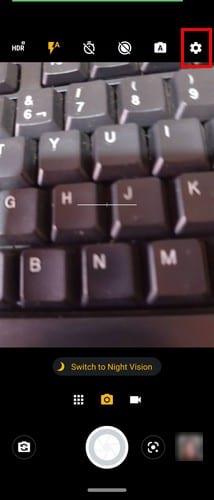
Ko se dotaknete zobnika, boste v nastavitvah fotoaparata; povlecite do konca navzdol, dokler ne pridete do razdelkov Shrani nastavitve. Tam boste našli možnost Shranjevanje, tapnite se nanjo in vaša naprava Android bi vam morala dati možnost, da spremenite pot shranjevanja. Dotaknite se možnosti kartice SD in sprememba je opravljena. Naprave Android vam ni treba znova zagnati.
Če želite slike, ki ste jih že posneli, premakniti na kartico SD, boste morali odpreti raziskovalec datotek (za to vadnico so bili uporabljeni Google Files). Pojdite na Notranji pomnilnik in si oglejte, katere datoteke ste shranili.
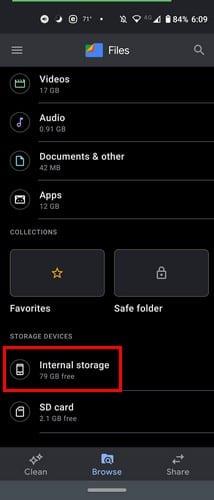
Ko ste v notranjem pomnilniku, povlecite navzdol, dokler ne vidite mape DCIM .
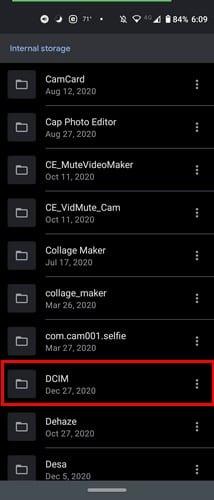
Poiščite mapo kamere in jo dolgo pritisnite, dokler ni izbrana. Dotaknite se možnosti Premakni v , ki se prikaže, ko se dotaknete pik v zgornjem desnem kotu.
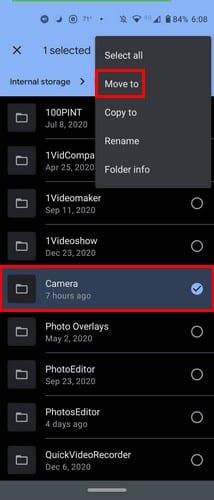
Na dnu se mora prikazati možnost premika mape kamere na kartico SD.
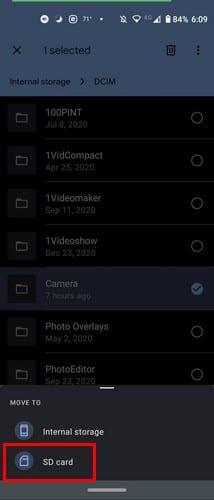
Postopek ne bi smel trajati predolgo, in ko bo končan, boste videli, kako imate zdaj več prostora v notranjem pomnilniku vaše naprave. Opazili boste, kako bodo stvari med drugimi prednostmi tekle bolj gladko. Ne pozabite, da lahko sprostite prostor tudi z Google Foto. Neomejen prostor za shranjevanje bo junija res izginil. Kljub temu vse slike in videoposnetki, ki jih shranite pred tem datumom, ne štejejo v vašo omejitev prostora za shranjevanje 15 GB.
Če želite sprostiti prostor v storitvi Google Foto, morate samo odpreti aplikacijo in odpreti knjižnico, ki ji sledi Pripomočki . Možnost Sprosti prostor bo v srednjem delu. Postopek ne bi smel trajati dolgo, odvisno od števila datotek, ki jih je Google Photos že varnostno kopiral.
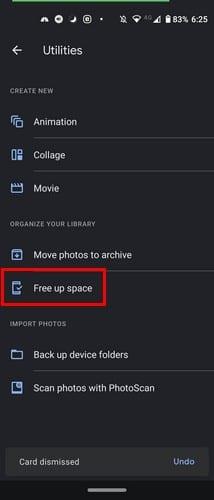
Če svojo sliko shranite na kartico SD, boste vedno imeli dostop do svojih slik. Če pa jih vse shranite v Google Foto, na primer, boste morali počakati, da vidite svojo sliko, če ste brez povezave. Če bi telefon ponastavili na tovarniške nastavitve, veste, da so vaše slike varne na kartici SD. Ali shranite veliko svoje slike na kartico SD? Sporočite mi v spodnjih komentarjih.
Zaščitite svoj material in si oglejte, kako lahko brezplačno dodate vodni žig na katero koli sliko ali video.
Začnite znova in svoji napravi Android dajte novo ime. V treh preprostih korakih ima lahko vaša naprava Android drugo ime.
Tukaj je opisano, kako lahko meniju skupne rabe Android omogočite več možnosti za brezplačno organiziranje aplikacij.
Zaslon vašega telefona se med klici ugasne, je namen, da preprečite nenamerni pritisk na kateri koli gumb.
Brezplačno spremenite hitrost katerega koli videa v sistemu Android s to uporabno aplikacijo. Istemu videoposnetku dodajte učinek počasnega in hitrega predvajanja naprej.
S temi brezplačnimi aplikacijami za Android omogočite svojemu videoposnetku potrebno hitrost. Izbirajte med petimi aplikacijami za urejanje videoposnetkov.
Zadnjih nekaj let ni bilo preveč prijazno do Motorola. Ne samo, da so bili nevtralizirani v višjem delu spektra, ampak se soočajo tudi z močno konkurenco v srednjem obsegu ...
Kaj storite, ko Android ne sprejme vaše kode PIN ali vzorca, čeprav veste, da uporabljate pravilnega? Uporabite ta priročnik.
Uporabite možnost ohranjevalnika zaslona Motorola in preskočite namestitev druge aplikacije v napravo Android.
Dajte svoji sliki ozadje, ki si ga zasluži, tako da spremenite ozadje z eno od teh brezplačnih aplikacij za Android.
S to vadnico si oglejte, kako lahko spremenite privzeti brskalnik na različnih napravah Android.
Oglejte si, kako lahko novim in že nameščenim aplikacijam daste začasno dovoljenje za napravo Android.
Izogibajte se samodejnemu popravljanju besed, ki se samodejno spreminjajo z dodajanjem besed v slovar. Sledite korakom.
Je vaš Android počasen? Tukaj je opisano, kako ugotoviti, kaj zavzame toliko prostora in kako se tega znebiti.
Brezplačno uporabite najboljši možni raziskovalec datotek Android. Tukaj je nekaj, ki vam bodo morda všeč.
Zabavajte se s svojimi slikami in jih spremenite v zabavne risanke s temi brezplačnimi aplikacijami za Android.
Nenamerno brisanje fotografij iz telefona je lahko bolečina. Ne samo, da to pomeni, da lahko izgubite dragocen spomin (ali tisti najljubši kopalniški selfie).
Ugotovite, kaj je način letala in kako ga vklopiti za Windows, Android in iPadOS.
Odkrijte, kako enostavno je odstraniti omrežje WiFi iz naprave Android.
Ali radi berete ponoči? Poskusite enega od teh filtrov modre svetlobe, da zaščitite svoj vid.
Po rootanju telefona Android imate poln dostop do sistema in lahko zaženete številne vrste aplikacij, ki zahtevajo root dostop.
Gumbi na vašem telefonu Android niso namenjeni le prilagajanju glasnosti ali prebujanju zaslona. Z nekaj preprostimi nastavitvami lahko postanejo bližnjice za hitro fotografiranje, preskakovanje skladb, zagon aplikacij ali celo aktiviranje funkcij za nujne primere.
Če ste prenosnik pozabili v službi in morate šefu poslati nujno poročilo, kaj storiti? Uporabite pametni telefon. Še bolj sofisticirano pa je, da telefon spremenite v računalnik za lažje opravljanje več nalog hkrati.
Android 16 ima pripomočke za zaklenjen zaslon, s katerimi lahko po želji spremenite zaklenjen zaslon, zaradi česar je zaklenjen zaslon veliko bolj uporaben.
Način slike v sliki v sistemu Android vam bo pomagal skrčiti videoposnetek in si ga ogledati v načinu slike v sliki, pri čemer boste videoposnetek gledali v drugem vmesniku, da boste lahko počeli druge stvari.
Urejanje videoposnetkov v sistemu Android bo postalo enostavno zahvaljujoč najboljšim aplikacijam in programski opremi za urejanje videoposnetkov, ki jih navajamo v tem članku. Poskrbite, da boste imeli čudovite, čarobne in elegantne fotografije, ki jih boste lahko delili s prijatelji na Facebooku ali Instagramu.
Android Debug Bridge (ADB) je zmogljivo in vsestransko orodje, ki vam omogoča številne stvari, kot so iskanje dnevnikov, namestitev in odstranitev aplikacij, prenos datotek, root in flash ROM-e po meri ter ustvarjanje varnostnih kopij naprav.
Z aplikacijami s samodejnim klikom. Med igranjem iger, uporabo aplikacij ali opravil, ki so na voljo v napravi, vam ne bo treba storiti veliko.
Čeprav ni čarobne rešitve, lahko majhne spremembe v načinu polnjenja, uporabe in shranjevanja naprave močno vplivajo na upočasnitev obrabe baterije.
Telefon, ki ga mnogi trenutno obožujejo, je OnePlus 13, saj poleg vrhunske strojne opreme premore tudi funkcijo, ki obstaja že desetletja: infrardeči senzor (IR Blaster).



























